 Fylla på papper i pappersfacket
Fylla på papper i pappersfacket
 Använda papperstypssensorn
Använda papperstypssensorn
Fylla på papper i pappersfacket
Du kan fylla på upp till 100 vanliga pappersark åt gången, beroende på papperets tjocklek.
- Dra tillbaka den genomskinliga avvisaren.
- Lägg papperet mot pappersfackets högra sida, med den sida du vill skriva ut på vänd mot dig. Om papperet har en rubrik (överst), lägger du papperet med rubriken nedåt i pappersfacket. Tvinga inte in papperet i Allt-i-ett.
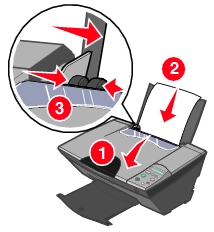
- Tryck på frigöringsspaken och skjut pappersstödet till höger tills det vilar mot papperets kant.
Pappersmatning
Med hjälp av displayen på kontrollpanelen kan du mata papper igenom Allt-i-ett. Läs meddelandena för att genomföra uppgiften.
|
Displayen
|
Det betyder
|
|
Fyll på papper,
tryck på Meny(->)

|
Allt-i-ett har slut på papper.
|
|
|
Det här meddelandet står kvar tills  -knappen eller någon annan knapp förutom Avbryt eller strömbrytaren trycks in. -knappen eller någon annan knapp förutom Avbryt eller strömbrytaren trycks in.
Genom att trycka på någon annan giltig knapp matas papperet, och displayen återgår till föregående meddelande.
|
Följande papperstyper kan användas i Allt-i-ett. Följ riktlinjerna när du fyller på specialpapper:
|
Fyll på
|
Se till att
|
|
Upp till 100 ark vanligt eller bestruket papper för bläckstråleskrivare.
|
- Utskriftssidan är vänd mot dig.
- Fylla på papperet vertikalt så att det ligger mot pappersfackets högra sida.
- Placera rubriken på papperet (om en sådan finns) nedåt i pappersfacket.
- Trycka på frigöringsspaken och skjut pappersstödet till höger tills det vilar mot papperets kant.
- Läsa eventuella instruktioner som följde med papperet.
- Om papperet har en specialmärkning från tillverkaren, t.ex. ett brevhuvud, ser du till att denna är vänd bort från dig.
- Tvinga inte in papperet i Allt-i-ett.
|
|
Upp till 10 ark transferpapper
|
- Utskriftssidan (den tomma sidan) är vänd mot dig.
- Pappersstödet vilar mot transferpapperens kant.
- Följ de instruktioner för påfyllning som finns på transferpapperets förpackning.
|
|
Upp till 25 ark fotopapper/glansigt papper
|
- Den glansiga eller bestrukna sidan är vänd mot dig.
- Använda fotopapper som är avsett för bläckstråleskrivare.
- Läsa eventuella instruktioner som följde med papperet.
- Fylla på fotopapperet vertikalt så att det ligger mot pappersfackets högra sida.
- Pappersstödet vilar mot fotopapperets kant.
Obs! Glansigt papper har känts av och inställningen för utskriftskvalitet ändras automatiskt till Foto.
För att förhindra att utskriften smetas, tar du bort varje fotografi när det matas ut från Allt-i-ett och låter det torka innan du lägger det på hög.
|
|
Upp till 20 ark bestruket papper
|
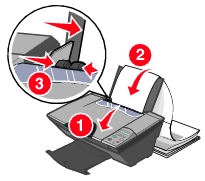
- Ta bort eventuellt papper från pappersfacket innan du lägger i banderollpapper.
- Du lägger en bunt banderollpapper med endast så många ark du behöver för att skriva ut banderollen bakom Allt-i-ett.
- Använda banderollpapper på löpande bana.
Obs! Du måste välja Banderoll i Utskriftsegenskaper. Se till att pappersstorleken är antingen US Letter eller A4.
Obs! Om du inte gör det kommer papperet att fastna. Se Felsökning vid pappersstopp och felaktig inmatning.
- Mata in banderollpapperets framkant i Allt-i-ett mot den högra sidan av pappersfacket.
- Pressa samman och skjut pappersstödet mot banderollpapperets vänstra kant.
Obs! Funktionen Utskrift av banderoll avaktiveras när datorn är ansluten till ett nätverk med peer-to-peer-metoden.
|
|
Upp till 25 gratulationskort, registerkort eller vykort
|
- Läsa eventuella instruktioner som följde med korten.
- Utskriftssidan är vänd mot dig.
- Korten läggs i vertikalt, mot pappersfackets högra sida.
- Tvinga inte in korten i Allt-i-ett.
- Pressa samman och skjut pappersstödet mot kortens vänstra sida.
|
|
Upp till 25 ark OH-film
|
- Den grova sidan av OH-filmen ska vara vänd mot dig.
- Pappersstödet vilar mot OH-filmens kant.
Obs! Eftersom OH-film och foton tar längre tid att torka, rekommenderar vi att du tar bort varje ark OH-film eller foto allteftersom det matas ut och låter det torka så att inte bläcket smetar ut.
|
|
Upp till 10 kuvert
|
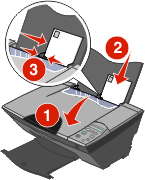
- Utskriftssidan är vänd mot dig.
- Kuverten läggs i vertikalt, mot pappersfackets högra sida.
- Platsen för frimärke befinner sig i det övre vänstra hörnet.
- Pappersstödet vilar mot kuvertens kant.
Obs! Fyll inte på kuvert med:
- Hål, perforeringar eller djup prägling,
- metallklämmor, snören eller gem,
- dubbelhäftande klisterremsa.
|
|
Upp till 25 ark etiketter
|
|
|
Upp till 100 ark papper med anpassad storlek
|
- Justera pappersstödet så det passar papperet.
- Pappersstorleken är inom följande mått: 8–22 cm på bredden och 13–43 cm på längden.
|
Se till att du väljer rätt papper och storlek för projektet. Papperskapaciteten varierar beroende på märke och papperets tjocklek.
Använda papperstypssensorn
Allt-i-ett har en papperstypssensor som känner av följande papperstyper:
- Vanligt papper
- OH-film
- Bestruket papper
- Glansigt/Fotopapper
Obs! Allt-i-ett kan känna av papperstypen du använder, men inte pappersstorleken.
Stänga av papperstypssensorn
Papperstypssensorn är aktiverad som standard. Gör följande om du vill avaktivera papperstypssensorn:
- I det öppna dokumentet klickar du på Arkiv
 Skriv ut.
Skriv ut.
- Klicka på Egenskaper, Inställningar eller Alternativ.
- Välj fliken Kvalitet/Kopior.
- I fältet Papperstyp markerar du Använd mitt val och väljer papperstyp från den nedrullningsbara menyn.
Inställningar för papperstypssensorn är aktiverade tills du stänger programmet.
Så här behåller du inställningarna för papperstypssensorn:
- I Start -menyn klickar du på
 Inställningar
Inställningar  Skrivare
Skrivare  Lexmark 3300 Series skrivare
Lexmark 3300 Series skrivare  Utskriftsinställningar.
Utskriftsinställningar.
- Välj fliken Kvalitet/Kopior.
- I fältet Papperstyp markerar du Använd mitt val och väljer papperstyp från den nedrullningsbara menyn.
Obs! Om du ställer in papperstyp i skrivarmappen finns inställningen kvar tills du ändrar den därifrån.
Aktivera papperstypssensorn igen
- Med dokumentet öppet klickar du på Arkiv
 Skriv ut.
Skriv ut.
- Klicka på Egenskaper, Inställningar eller Alternativ.
- Välj fliken Kvalitet/Kopior.
- I fältet Papperstyp väljer du Använd skrivarsensor.
Obs! Om du vill ha mer information kan du klicka på Hjälp överst på skärmen.
 Fylla på papper i pappersfacket
Fylla på papper i pappersfacket Fylla på papper i pappersfacket
Fylla på papper i pappersfacket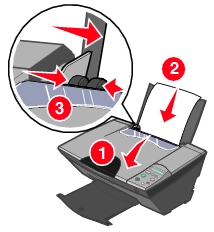
 Skriv ut.
Skriv ut.
 Inställningar
Inställningar  Skrivare
Skrivare  Lexmark 3300 Series skrivare
Lexmark 3300 Series skrivare  Utskriftsinställningar.
Utskriftsinställningar.
 Skriv ut.
Skriv ut.